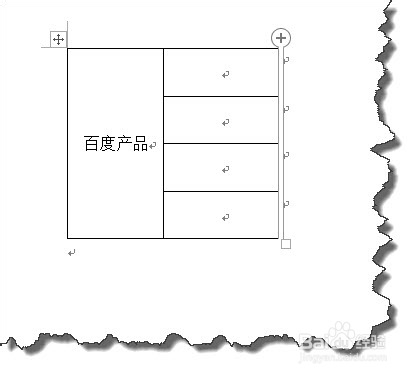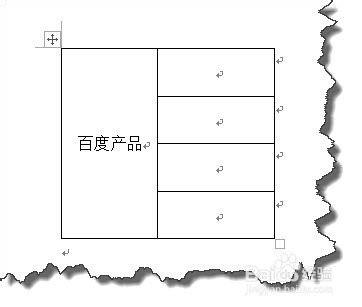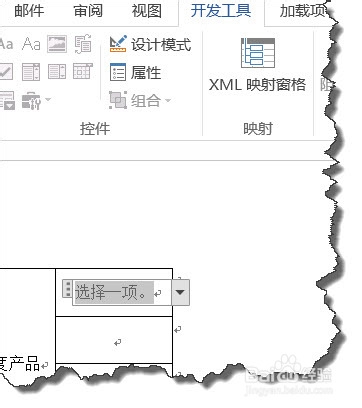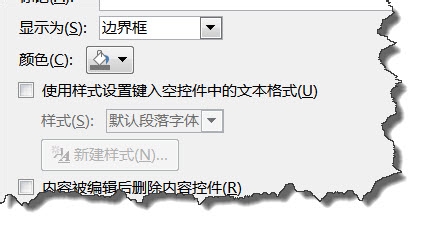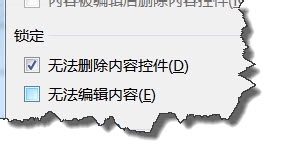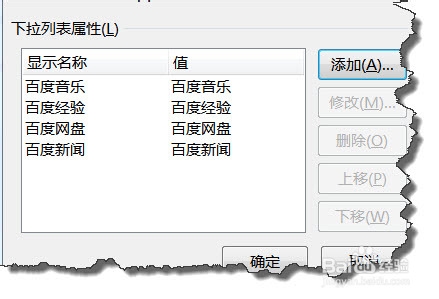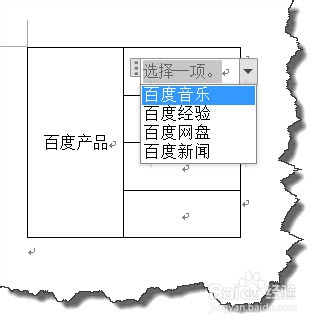WORD中如何EXCEL中的数据有效性的下拉菜单
1、如图所示,我们在将WORD中的要填写的内容以下拉菜单的形式进行选择,用户无须手动输入。
2、如图,首先我们将光标定位在要插入下拉菜单的形式的单元格。
3、在“开发工具”选项卡,选择如图工具“下拉列表内容控件”
4、这个时候我们会发现已经增加了一个“下拉列表内容控件”,选择这个控件,点击上方的属性按钮。
5、在控件属性对话框上的标题是我们将移动控件上所显示的内容。
6、中间设置文本的显示效果以及下拉列表的外形,大家根据自己的喜好进行设置。
7、在锁定选择位置我们要选择“无法删除内容控件“。
8、下拉列表属性其实是最重要的部分,大家根据自己的实际情况进行增加删除列表内容。
9、回车确定以后,你会发现我们在Word中也同样可以做到EXCEL中的数据有效性的下拉菜单了。
声明:本网站引用、摘录或转载内容仅供网站访问者交流或参考,不代表本站立场,如存在版权或非法内容,请联系站长删除,联系邮箱:site.kefu@qq.com。
阅读量:88
阅读量:60
阅读量:66
阅读量:57
阅读量:62